Повний посібник із редлайнування в Adobe Acrobat

Червоні лінії в PDF-файлах є потужним інструментом для розмітки документів і спільної роботи. У цьому документі розглядаються переваги додавання червоних ліній разом із покроковими інструкціями щодо використання таких інструментів, як Adobe Acrobat і PDFelement, для ефективного включення червоних ліній у документи PDF.
1. Навіщо додавати червоні лінії в PDF?
- Розмітка документа: Червоні лінії служать візуальним представленням змін, доповнень або модифікацій, внесених до документа. Додавши червоні лінії, ви можете чітко вказати області, які потребують уваги або перегляду.
- Співпраця та огляд: Червоні лінії зазвичай використовуються під час спільних процесів, таких як перегляд або редагування документів. Вони забезпечують зручний спосіб для кількох осіб відстежувати зміни та ефективно повідомляти про них.
- Чіткість і комунікація: Червоні лінії покращують комунікацію, виділяючи окремі розділи або елементи в документі. Вони полегшують читачам ідентифікацію та розуміння запропонованих змін або переглядів.
- Юридичні та договірні цілі: Червоні лінії особливо цінні в правовому та договірному контекстах. Вони дозволяють сторонам порівнювати різні версії документа, визначати зміни та ефективніше обговорювати умови.
- Візуальна чіткість і фокус: Використання червоних ліній допомагає привернути увагу до певних частин документа, полегшуючи читачам швидке визначення та розуміння запропонованих змін.
2. Як створити червону лінію в Adobe Acrobat?
Крок 1: Відкрийте файл PDF
Запустіть Adobe Acrobat і відкрийте PDF-файл, який потрібно змінити.
Крок 2. Доступ до інструменту коментарів

Знайдіть панель інструментів у правій частині екрана та виберіть інструмент «Коментар».
Крок 3: Виберіть інструмент підсвічування

Виберіть інструмент «Виділити текст» або «Виділити область» з запропонованих параметрів, щоб вибрати текст або область, яку потрібно виділити червоною лінією.
Крок 4: Налаштуйте властивості підсвічування
Налаштуйте колір і товщину виділення за допомогою панелі інструментів «Властивості».
Крок 5: Додайте коментарі
Знову виберіть інструмент «Коментар» і введіть свої коментарі в текстові поля, щоб додати додаткову інформацію в виділену червоною лінією область.
Крок 6: Закресліть текст

Використовуйте інструмент «Закреслення», щоб викреслити певний текст. Виділіть текст, який потрібно закреслити.
Крок 7: Налаштуйте властивості закреслення
Перейдіть до панелі інструментів «Властивості», щоб налаштувати колір і товщину лінії закреслення.
Крок 8. Збережіть документ із червоною лінією
Після завершення редагування збережіть документ як новий файл, щоб зберегти червону лінію для використання в майбутньому.
Як намалювати червону лінію в PDF?
Крок 1. Відкрийте PDFelement та імпортуйте PDF

Імпортуйте PDF-файл у PDFelement натиснувши кнопку «+» в головному інтерфейсі.
Крок 2. Намалюйте лінію на PDF-файлі
Натисніть на меню «Коментар» і виберіть кнопку «Лінія», щоб увімкнути інструмент малювання. Використовуйте курсор, щоб намалювати лінію на сторінці PDF.


Крок 3: Налаштуйте властивості лінії

Щоб намалювати пряму червону лінію за замовчуванням, не потрібно виконувати жодних додаткових дій. Однак, якщо ви хочете змінити властивості лінії, такі як колір, товщина або непрозорість, виконайте такі дії:
Перейдіть до лінії, яку ви намалювали, і двічі клацніть її, щоб додати примітки.
Клацніть правою кнопкою миші на лінії та виберіть «Властивості», щоб налаштувати її колір, непрозорість і товщину.
Примітка. PDFelement дозволяє малювати вертикальні, прямі та діагональні лінії відповідно до ваших потреб.
Як додати червону лінію під час читання PDF-файлу?
Крок 1. Доступ до інструментів розмітки
Торкніться піктограми «Додати фігуру» в інтерфейсі читання PDF, щоб отримати доступ до інструментів розмітки.
Крок 2: Виберіть інструмент «Лінія».
У спадному меню, що з’явиться, виберіть параметр «Лінія». Це дозволить вам додати пряму лінію через документ у будь-якому бажаному місці.
Крок 3: Додайте пряму лінію

Клацніть або торкніться документа, де має починатися лінія, а потім перетягніть курсор до потрібної кінцевої точки, щоб додати пряму лінію.
Крок 4. Використовуйте інструмент «Олівець» (необов’язково)
За бажанням ви також можете вибрати інструмент «Олівець» із запропонованих варіантів. Цей інструмент дозволяє намалювати лінію від руки на PDF-файлі.
Примітка. Користувачі мають можливість вибирати між попередньо визначеним параметром прямої лінії або варіантом малювання від руки за допомогою інструмента «Олівець» для додавання ліній у PDF.
Висновок
Додавання червоних ліній у документах PDF забезпечує візуальне представлення змін, доповнень або модифікацій, служачи цінним інструментом для розмітки документів, співпраці та спілкування. Червоні лінії покращують ясність, сприяють ефективній співпраці та привертають увагу до певних областей у документі, полегшуючи ідентифікацію та розуміння запропонованих змін. Незалежно від того, чи використовуються Adobe Acrobat, PDFelement або вбудовані інструменти розмітки в програмах для читання PDF-файлів, як-от Preview, додавання червоних ліній дозволяє ефективно відстежувати та передавати зміни, покращуючи загальний процес керування документами.
